Kako popraviti League of Legends Won't Open Issue?
Miscellanea / / September 01, 2021
Leta 2009 liga legend je spletna ekipa, ki temelji na več kot 140 videoigrah v bojnih arenah prvakov, ki jih je razvilo in objavilo podjetje Riot Games. To je ena najbolj igranih spletnih iger, ki so jo igrali po vsem svetu, vendar ima zagotovo nekaj hroščev ali težav. Nekateri igralci te igre ne morejo zagnati na svojem računalniku, če ste tudi vi eden od njih, preverite Kako popraviti League of Legends Won't Open Issue?
Po številnih poročilih na spletu se igra ne zažene niti po zagonu izvršljive datoteke igre. Medtem ko so nekateri igralci poročali tudi, da se igra za nekaj časa prikaže v upravitelju opravil, nato pa nenadoma izgine. Najbolj razdražljiv del je, da se ne prikaže obvestilo o napaki, tako da lahko igralci zlahka odkrijejo razlog za takšno težavo. Na srečo smo spodaj delili nekaj možnih popravkov.
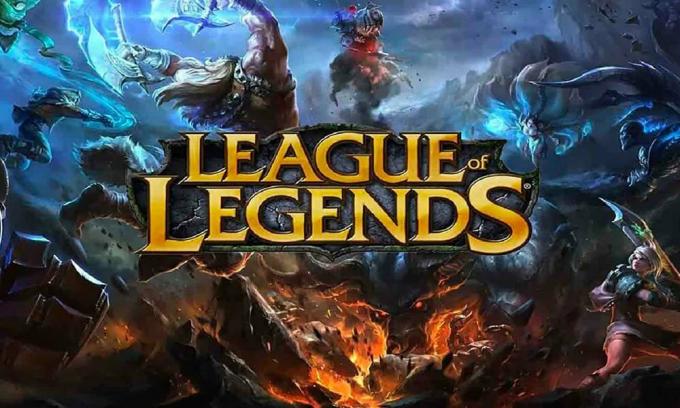
Vsebina strani
-
Kaj preprečuje uvedbo League of Legends?
- 1. Neposredno zaženite izvedljivo igro
- 2. Zaženite igro kot administrator
- 3. Zaprite Opravila v ozadju
- 4. Preverite in popravite datoteke iger
- 5. Zamenjajte mapo »Projekti«
- 6. Prisilno posodobitev odjemalca
- 7. Spremenite datoteko Config
- 8. Izbrišite datoteko Lockfile iz mape LOL (samo Mac)
- 9. Posodobite grafične gonilnike
- 10. Znova namestite DirectX (najnovejše)
- 11. Onemogočite požarni zid ali protivirusni program Windows
- 12. Znova namestite Microsoft Visual C ++ Runtime
- 13. Odstranite začasne datoteke
Kaj preprečuje uvedbo League of Legends?
No, za takšno težavo obstaja nekaj možnih razlogov, ki se lahko v večini primerov zgodijo na koncu. To pomeni, da nekatere od nameščenih datotek iger manjkajo ali so poškodovane ali pa ne izvajate izvedljive datoteke igre z dostopom skrbnika, ali je prišlo do težave z gonilnikom grafične kartice v računalniku ali pa se nekateri programi izvajajo v ozadju, kar lahko povzroči težave, itd.
Morda imate grobo predstavo o težavi in lahko pravilno sledite korakom za odpravljanje težav.
1. Neposredno zaženite izvedljivo igro
Prepričajte se, da ste odšli v nameščeno mapo z igrami v računalniku in nato dvokliknite datoteko lol.launcher.exe, da igro zaženete neposredno. Če UAC (nadzor uporabniškega računa) zahteva, da se zažene kot skrbnik, preprosto kliknite Da za nadaljevanje. Tako preprosto.
2. Zaženite igro kot administrator
Če igre ne izvajate kot skrbnik, to storite. Večina uporabnikov osebnih računalnikov ne zažene datotek iger ali zaganjalnikov prek skrbniškega dostopa, programska datoteka pa se zruši ali celo prepreči zagon. Narediti tako:
- Desni klik na lol.launcher.exe datoteko iz nameščene mape igre neposredno, kot je omenjeno v prejšnji metodi.
- Zdaj pa pojdi na Lastnosti > Kliknite na Kompatibilnost zavihek.
- Izberite Zaženite program kot skrbnik > Kliknite na Uporabi.
- Nato kliknite na v redu shranite spremembe in poskusite znova zagnati igro.
3. Zaprite Opravila v ozadju
- Pritisnite tipko Windows + X tipke za odpiranje Meni za hitro povezavo.
- Kliknite na Upravitelj opravil s seznama> Kliknite na Začeti zavihek.
- Prepričajte se, da ste izbrali Onemogoči programe, ki jih morate zapreti.
- Ko onemogočite vse potrebne programe, znova zaženite računalnik, da uveljavite spremembe.
- Končno lahko poskusite zagnati igro League of Legends na svojem računalniku.
4. Preverite in popravite datoteke iger
Nekatere manjkajoče ali poškodovane datoteke iger lahko povzročijo več težav pri zagonu ali zagonu igre v računalniku. Preverite datoteke iger neposredno iz zaganjalnika iger, ki ga uporabljate. Narediti tako:
- Pojdite v mapo za namestitev igre> Zaženi lol.launcher.admin izvršljivo datoteko.
- Če vas pozove UAC, kliknite na Da podeliti skrbniški privilegij.
- Kliknite ikono zobnika> Izberi Inicializirajte popolno popravilo.
- Počakajte, da se postopek zaključi.
- Ko končate, poskusite znova zagnati igro, da preverite, ali je prišlo do težave.
5. Zamenjajte mapo »Projekti«
- Pojdite v mapo za namestitev igre> Odprite RADS mapo.
- Samo iz mape RADS desni klik na "Projekti" mapo.
- Izberite Izreži in z desno tipko miške kliknite na namizju, nato izberite Prilepi.
- Zdaj zaženite izvedljivo datoteko igre> Igra bo samodejno začela nalagati vse manjkajoče datoteke v vaš računalnik.
- Premakni "Projekti" mapo nazaj v "RADS" znova, ne da bi zaprli postopek prenosa.
- Izberite "Prepiši" možnost, če ste pozvani.
- Ko končate, zaženite igro in počakajte, da se postopek prenosa konča, da znova preverite, ali je prišlo do težave.
6. Prisilno posodobitev odjemalca
Včasih lahko poškodovane ali manjkajoče datoteke .dll iz namestitvene mape igre povzročijo tudi več težav pri zagonu igre. Vedno je bolje prisiliti posodobitev odjemalca, da zlahka znova naložite manjkajoče ali poškodovane datoteke .dll.
Prosimo, upoštevajte: Izbrišite samo datoteke »aps_ms_win… .dll«. Ne brišite drugih datotek DLL.
Oglasi
- Pojdite v mapo za namestitev igre> Odprite RADS mapo.
- Odprite Projekti mapo> Prepričajte se izbrisati the lol_launcher in lol_patcher mape.
- Ponovno se vrnite v glavno namestitveno mapo igre> Izbriši vse "Aps_ms_win... .dll" datoteke.
- Ko končate, dvokliknite datoteko lol_launcher odpreti igro League of Legends.
- Za zagon igre boste morda morali počakati nekaj časa.
- Zdaj bo odjemalec samodejno začel nalagati posodobitev.
- Počakajte, da se postopek zaključi, nato pa preverite, ali se težava ponavlja ali ne.
7. Spremenite datoteko Config
- Pojdite v mapo za namestitev igre> Odprite RADS mapo.
- Odprite Sistem mapa> Desni klik na 'User.cfg' mapa.
- Izberite 'Odpri z' > Kliknite na Beležnica s seznama.
- Pomaknite se navzdol in poiščite naslednji ukaz, vnesen v '.Cfg' mapa:
leagueClientOptIn = da
- Nato spremenite ukaz z naslednjim:
leagueClientOptIn = ne
- Ko končate, shranite spremembe v beležnico.
- Nazadnje poskusite zagnati igro League of Legends, da preverite, ali se težava zruši ali ne odpre.
8. Izbrišite datoteko Lockfile iz mape LOL (samo Mac)
Včasih lahko težava z zaklepno datoteko iz nameščene mape iger na Macu (macOS) povzroči tudi več težav. Zaprto datoteko morate izbrisati iz mape z igro. Za to:
- Odprto Iskalnik na Macu> Kliknite na Aplikacije.
- Desni klik naprej 'Liga legend' > Izberite "Pokaži vsebino paketa".
- Odprite "LOL" mapo> Prepričajte se izbrisati the "LockFile".
- Zaženite odjemalca League of Legends Client in ta datoteka se bo samodejno znova naložila.
- Zdaj zaženite igro League of Legends, ne da bi tokrat izbrisali zaklepno datoteko.
9. Posodobite grafične gonilnike
Za nemoten zagon vseh programov je vedno treba posodobiti gonilnike grafike v sistemu Windows. Storiti to:
- Desni klik na Meni Start odpreti Meni za hiter dostop.
- Kliknite na Upravitelj naprav s seznama.
- Zdaj, dvojni klik na Adapterji zaslona kategorijo, da razširite seznam.
- Potem desni klik na imenu namenske grafične kartice.

Oglasi
- Izberite Posodobi gonilnik > Izberite Samodejno poiščite gonilnike.
- Če je na voljo posodobitev, bo samodejno prenesla in namestila najnovejšo različico.
- Ko končate, znova zaženite računalnik, da spremenite učinke.
Druga možnost je, da ročno prenesete najnovejšo različico gonilnika grafične kartice in jo namestite neposredno z uradnega spletnega mesta proizvajalca grafične kartice. Uporabniki grafične kartice Nvidia lahko aplikacijo GeForce Experience posodobijo prek Uradna stran Nvidia. Medtem lahko uporabniki grafične kartice AMD obiščejo spletno mesto Spletno mesto AMD za isto.
10. Znova namestite DirectX (najnovejše)
Poskusite znova namestiti najnovejšo različico DirectX iz uradno Microsoftovo spletno mesto v računalniku/prenosnem računalniku. Prenesti morate in namestiti namestitveni paket DirectX in ga zagnati. Upoštevajte, da boste za pravilno izvajanje igre League of Legends potrebovali DirectX 11 ali novejšo različico.
11. Onemogočite požarni zid ali protivirusni program Windows
Možnosti so dovolj velike, da morda vaša privzeta zaščita požarnega zidu Windows Defender ali kateri koli drug protivirusni program tretjih oseb preprečuje pravilno delovanje tekočih povezav ali datotek iger.
Zato začasno onemogočite ali izklopite zaščito v realnem času in zaščito požarnega zidu. Nato poskusite zagnati igro, da preverite, ali je League of Legends Keeps Crashing glede računalnika odpravljena ali ne. Storiti to:
- Kliknite na Meni Start > Vnesite požarni zid.
- Izberite Požarni zid Windows Defender iz rezultata iskanja.

- Zdaj kliknite na Vklopite ali izklopite požarni zid Windows Defender iz levega podokna.
- Odpre se nova stran> Izberite datoteko Izklopite požarni zid Windows Defender (ni priporočljivo) možnost za oba Nastavitve zasebnega in javnega omrežja.

- Ko izberete, kliknite na v redu shranite spremembe.
- Na koncu znova zaženite računalnik.
Podobno morate izklopiti tudi zaščito Windows Security. Samo sledite spodnjim korakom:
- Pritisnite Windows + I tipke za odpiranje Nastavitve sistema Windows meni.
- Kliknite na Posodobitev in varnost > Kliknite na Varnost sistema Windows iz levega podokna.

- Pojdi do Zaščita pred virusi in grožnjami > Kliknite na Upravljajte nastavitve.
- Nato morate preprosto ugasni the Zaščita v realnem času preklopiti.
- Če ste pozvani, kliknite na Da za nadaljevanje.
- Poleg tega lahko tudi izklopite zaščita v oblaku, Zaščita pred vdorom če želiš.
12. Znova namestite Microsoft Visual C ++ Runtime
Poskrbite, da znova namestite Microsoft Visual C ++ Runtime v računalnik, da v celoti odpravite več težav z igrami ali napak. Če želite to narediti:
- Pritisnite tipko Windows tipko na tipkovnici, da odprete Meni Start.
- Vrsta Aplikacije in funkcije in ga kliknite med rezultati iskanja.
- Zdaj poiščite Microsoft Visual C ++ programov na seznamu.
- Izberite vsak program in kliknite Odstrani.
- Obiščite uradno Microsoftovo spletno mesto in prenesite najnovejšo programsko opremo Microsoft Visual C ++ Runtime.
- Ko končate, ga namestite v računalnik in znova zaženite sistem, da spremenite učinke.
13. Odstranite začasne datoteke
- Pritisnite Tipka Windows + R na tipkovnici, da odprete program RUN.
- Zdaj vtipkajte %temp% in pritisnite enter.
- Na strani boste dobili kopico začasnih datotek.
- Izberite vse datoteke s pritiskom na Ctrl + A na tipkovnici.
Nato pritisnite Shift + Delete na tipkovnici, da odstranite vse datoteke. - Včasih nekaterih začasnih datotek ni mogoče izbrisati. Zato jih pustite takšne, kot so, in jih zaprite.
To je to. Upamo, da vam je bil ta vodnik koristen. Za vsa vprašanja lahko spodaj komentirate.



![Preprost način ukoreninjenja Doogee X5 z uporabo Magiska [TWRP ni potreben]](/f/33cd2afb8ffebfd1c8558c8dd9cbb350.jpg?width=288&height=384)